14 Uso del menú principal
- Con el mouse: Haga clic con el botón derecho y luego haga clic en Main Menu.
Para abrir el menú principal:

- PLAYBACK: Se abre el modo de Búsqueda/Reproducción. Para obtener más detalles, consulte
- BACKUP: Exporte los archivos a un dispositivo USB. Para obtener más información, consulte 12 Copia de respaldo .
- CAMERA: Abra el menú para manejar las cámaras IP conectadas a la red (para obtener más detalles, consulte 5.11 Conexión de cámaras a la red de área local (LAN) ), ajustar los parámetros de grabación y asignar nombres personalizados para sus cámaras.
- INFO: Vea la informacin del sistema.
- SETTING: Configure las opciones del sistema general, la programacin, la red, la grabacin, la visualizacin y el movimiento. Restablezca el sistema con los valores predeterminados de fbrica.
- SHUTDOWN: Cerrar sesin, reiniciar o apagar el sistema.
14.1 Cámara
Abra el menú Dispositivo remoto para manejar las cámaras IP, ajuste los parámetros de grabación y asigne nombre personalizados
para sus cámaras.

14.1.1 Dispositivo remoto
Los menús Dispositivo remoto le permiten agregar cámaras a través de la red de área local (LAN), configurar los ajustes de
imagen de la cámara, ver el estado de la cámara y actualizar el firmware de la cámara.
- Consulte 5.11 Conexión de cámaras a la red de área local (LAN) para obtener instrucciones sobre cómo conectar cámaras a la NVR a través de la red.
- Consulte 8.3 Ajuste de las configuraciones de imagen de la cámara para obtener detalles sobre cómo configurar los ajustes de imagen de la cámara.
14.1.2 Visualización del estado de la cámara
El menú Estado de cámara le permite ver el estado de la conexión y la alarma de todas las cámaras conectadas.
-
En el menú principal, haga clic en
y seleccione Remote Device>Status.
Para ver el estado de la cámara:
14.1.3 Visualización de las versiones de firmware de la cámara
Puede utilizar el menú Firmware para ver las versiones de firmware de las cámaras conectadas.
-
En el Mmenú principal, haga clic en
y seleccione Remote Device>Firmware.
Para ver las versiones de firmware de la cámara:
14.1.4 Cómo actualizar el firmware de la cámara
Puede actualizar el firmware de las cámaras IP conectadas a través de la NVR. Las actualizaciones de firmware proporcionan
una funcionalidad mejorada para las cámaras. Normalmente, una actualización de firmware de la cámara no será un requisito
a menos que se lo indique el soporte técnico.
- Descargue el archivo de firmware de la cámara.
- Extraiga el archivo de firmware y cópielo en una unidad Thumb USB (no incluida).
- Inserte la unidad Thumb USB (no incluida) en un puerto USB en el sistema.
-
Haga clic con el botón derecho y seleccione Main Menu. Haga clic en
y seleccione Remote Device> IPC Upgrade.
- Haga clic en Select. Seleccione el archivo de firmware en la unidad USB y haga clic en OK.
- Marque las cámaras a las que desearía aplicar la actualización en la lista y luego haga clic en Start Upgrade.
Para actualizar el firmware de la cámara:
14.1.5 Grabación
El menú Grabación le permite ajustar los parámetros de grabación para sus cámaras, tales como la resolución y la velocidad
de cuadros.
14.1.6 Configuración de la calidad de grabación
El sistema emplea dos tipos de transmisión de grabación: transmisión principal y transmisión secundaria. Con la transmisión
principal, se graban videos de alta calidad en el disco duro de su sistema. Con la transmisión secundaria, se graban videos
de menor resolución para transmitir de forma eficiente a los dispositivos a través de Internet. Puede personalizar los ajustes
de calidad de video para estas transmisiones de acuerdo a sus necesidades.
-
En el menú principal, haga clic en
y seleccione Recording>Recording.
- En Channel, seleccione la cámara que desea configurar.
- En Tipo, seleccione el tipo de grabación para el que desea configurar los ajustes de calidad de grabación.
-
Configure los siguientes ajustes. Los ajustes para la transmisión principal están en la columna izquierda. Los ajustes para
la transmisión secundaria están en la columna derecha.
- Compression: Seleccione el tipo de compresión de video que se usará. Para cámaras compatibles con H.265, se recomienda seleccionar H.265 ya que tendrá el mejor rendimiento y usará la menor cantidad de espacio del disco.
- Resolution: Seleccione la resolución que desea usar para grabar el canal seleccionado. Las resoluciones más altas crean una imagen más detallada pero ocupan mayor espacio en el disco duro para grabar y requieren más ancho de banda para transmitir a las computadoras o dispositivos móviles conectados.
- Frame Rate (FPS): Seleccione la tasa de fotogramas en Fotogramas por segundo (FPS) en la que grabará cada transmisión. Una mayor tasa de fotogramas proporciona una imagen más homogénea pero requiere más espacio de almacenamiento y ancho de banda.
- Bit Rate Type: Seleccione CBR (Velocidad de transmisión constante) o VBR (Velocidad de transmisión variable) para determinar el tipo de velocidad de transmisión. Si selecciona VBR, seleccione la Quality desde 1 (mínima) hasta 6 (máxima).
- Bit Rate (Kbps): Seleccione la tasa de bits para cada transmisión de grabación. Una mayor tasa de bits produce una mejor imagen pero aumenta la cantidad de espacio en el disco duro o el ancho de banda que se requieren.
- (Opcional) Haga clic en el botón Copy para copiar los ajustes de grabación a otros canales.
- Haga clic en OK para guardar los cambios.
Para configurar la calidad de grabación:
14.1.7 Configuración de los ajustes de grabación de imágenes instantáneas
El sistema puede ser configurado para grabar imágenes instantáneas cuando una cámara detecta movimiento. Estas imágenes instantáneas
se pueden visualizar a través del menú de búsqueda o se pueden adjuntar a alertas de correo electrónico y notificaciones automáticas.
La pestaña Instantánea del menú de grabación controla los parámetros de calidad y de grabación para cada cámara.
-
En el Menú principal, haga clic en
y seleccione Recording>Snapshot.
- En Snapshot, seleccione el número de imágenes instantáneas que el sistema tomará cuando se presione el botón de imagen instantánea.
-
Configure los siguientes ajustes para las instantáneas que se guardan automáticamente de la detección de movimiento o la programación
de instantáneas:
- Imagen instantánea: Seleccione el número de instantáneas (hasta 5) que el sistema tomará cada vez.
- Channel: Seleccione el canal que desea configurar.
- Mode: Seleccione Timing para que el sistema tome instantáneas de acuerdo con la programación de instantáneas (consulte 14.3.16 Configuración de la programación de imágenes instantáneas ) Seleccione Trigger para que el sistema tome instantáneas solo cuando se active por detección de movimiento (las imágenes instantáneas deben estar habilitadas en el menú Detectar movimiento; consulte 14.3.7 Configuración de la detección de movimiento ).
- Image Size: El tamaño de la imagen es igual al de la resolución de la Transmisión principal de la cámara
- Image Quality: Seleccione la calidad de imagen de la instantnea entre 1 (la ms baja) y 6 (la ms alta)
- Haga clic en OK para guardar los cambios.
Para configurar los ajustes de grabación de imágenes instantáneas:
14.1.8 Configuración de ajustes de Superposición de video
La pestaña Superposición le permite configurar el texto y la información que aparece en la parte superior de la imagen de
la cámara, como el tiempo y la visualización del canal.
-
En el Menú principal, haga clic en
y seleccione Recording>Overlay.
- En Channel, seleccione la cámara que desea configurar.
-
Configure los siguientes ajustes:
- Visualización de la hora: Marque esta opción para visualizar la información de la hora. Haga clic en Configurar junto a Visualización de la hora para elegir la posición de la superposición de la visualización de la hora. Aparece una pantalla de visualización en vivo del canal seleccionado en ese momento. Haga clic y arrastre la visualización de la hora para colocarla en cualquier área deseada. Haga clic derecho para salir de la pantalla en vivo.
- Channel Display: Marque esta opción para visualizar la información del canal. Haga clic en Configurar junto a Visualización del canal para elegir la posición de la superposición de la visualización del canal. Aparece una pantalla de visualización en vivo del canal seleccionado en ese momento. Haga clic y arrastre la visualización del canal para colocarla en cualquier área deseada. Haga clic derecho para salir de la pantalla en vivo.
- Privacy Masking: Marque esta opción para ocultar ciertas partes de la imagen de la cámara en las grabaciones de video. Los cuadros numerados en la casilla de verificación Privacy Masking significan el número de cuadros negros (máscaras) que desea en la imagen de la cámara. Seleccione el número deseado de cuadros (puede configurar hasta cuatro cuadros). Haga clic en Configurar para elegir la posición de la superposición de la máscara. También puede cambiar el tamaño de las cajas negras. Haga clic derecho para salir de la pantalla en vivo.
- (Opcional) Haga clic en el botón Copy para copiar los ajustes de superposición a otros canales.
- Haga clic en OK para guardar los cambios.
Para configurar ajustes de superposición de video:
14.1.9 Crear nombres de canal personalizados
Puede asignar nombres personalizados a sus cmaras. Por ejemplo, puede nombrar a sus cmaras en funcin de su ubicacin (por ejemplo,
vestbulo o puerta de entrada).
-
En el Menú principal, haga clic en
y seleccione Channel Name.
-
Ingrese un nombre personalizado para cada canal.
- Haga clic en OK para guardar los cambios.
Para crear nombres de canales personalizados:
14.2 Informacin
Informacin contiene mens que muestran la informacin del sistema.

14.2.1 Informacin sobre el disco duro

El submen con informacin sobre el disco duro contiene informacin relacionada con las unidades de disco duro instaladas en
el sistema, incluyendo la capacidad, el estado y el tipo.
-
En el Menú principal, haga clic en
y luego haga clic en Info>HDD Info.
Para acceder al menú de información del disco duro:
14.2.2 Información de grabación

El menú Información de grabación muestra las horas de inicio y de finalización de las grabaciones guardadas en el disco duro.
-
En el Menú principal, haga clic en
y luego seleccione Info>Record Info.
Para acceder al menú Información de grabación:
14.2.3 Versión

El submenú Versión le permite visualizar la información sobre el firmware actual instalado en el sistema.
-
En el Menú principal, haga clic en
y luego haga clic en Info>Version.
Para acceder al menú Versión:
14.2.4 Información del evento

El menú Información del evento muestra una pantalla de alarmas del sistema. Las alarmas activadas se resaltan en blanco. Se
muestra información adicional, como los canales que están detectando movimiento en ese momento.
- No HDD: No se detecta disco duro.
- Disk Error: Se detecta error de disco duro.
- Disk Full: La unidad de disco duro está llena.
- IP Conflict: Más de un dispositivo en la red está utilizando la misma dirección IP.
- Net Conflict: El sistema no está conectado a la red.
- MAC Conflict: Más de un dispositivo en la red está utilizando la misma dirección MAC.
- Video Loss: Muestra los canales desconectados.
- Manipulación: La alarma de manipulación de la cámara se ha activado (por ejemplo, alguien ha manipulado la cámara).
- Motion Detect: Muestra los canales con alarmas de movimiento activas.
Las siguientes alarmas se muestran en el menú Estado de alarma:
-
En el Menú principal, haga clic en
y luego seleccione Event.
Para acceder al menú de Información del evento:
14.2.5 Usuarios en línea

El menú Usuarios en línea muestra una lista de los usuarios conectados al sistema mediante computadoras o dispositivos móviles.
-
En el Menú principal, haga clic en
y luego seleccione Network.
Para tener acceso a Usuarios en línea:
14.2.6 Carga

El menú Carga muestra el tráfico de red que su sistema está enviando y recibiendo.
-
En el Menú principal, haga clic en
y seleccione Network>Load.
Para acceder a Carga:
14.2.7 Prueba

El menú Prueba permite comprobar si su sistema puede conectarse a otros dispositivos a través de la LAN o Internet. Puede
escribir la dirección IP de un dispositivo y hacer clic en Test para determinar si su sistema puede conectarse a él.
-
En el Menú principal, haga clic en
y luego seleccione Network>Test.
Para acceder a Prueba:
14.2.8 BPS
El submen BPS muestra la velocidad de transmisin (bit rate) de cmaras conectadas. La bitrate es la cantidad de datos que la
cmara enva al sistema.

-
En el Men principal, haga clic en
y luego seleccione BPS.
Para acceder a BPS:
14.2.9 Registros
El submen Registro permite que usted busque los registros del sistema.

-
En el Menú principal, haga clic en
y luego seleccione Log.
- En Type, seleccione el tipo de registro que desea buscar.
- En Start Time y End Time, seleccione la hora de inicio y finalización para su búsqueda.
- Haga clic en Search.
- (Opcional) Haga clic en Backup para exportar los registros a una unidad Thumb USB conectada al sistema.
Para buscar los registros del sistema:
14.3 Configuración
El menú Configuración le permite configurar los ajustes del sistema general, la programación, la red, la grabación, la pantalla
y el movimiento. También le permite restablecer el sistema a los valores predeterminados de fábrica.

14.3.1 Red
El menú Red le permite configurar los parámetros de red para el sistema.
14.3.2 Selección de DHCP o dirección IP estática (TCP/IP)
El menú TCP/IP permite configurar los ajustes de la dirección IP.
Para configurar los ajustes de la dirección IP:
-
En el Menú principal, haga clic en
y luego seleccione Network>TCP/IP.
-
Marque DHCP (recomendado) para que el sistema obtenga automáticamente una dirección IP del enrutador o desmárquelo para asignar una dirección
IP estática.
Si desmarca DHCP, configure lo siguiente:
- IP Address: Ingrese la dirección IP que desea asignar al sistema. Asegúrese de que ningún otro dispositivo de la red esté utilizando la misma dirección IP.
- Subnet Mask: Ingrese la máscara de subred para la red.
- Default Gateway: Ingrese la dirección de puerta de enlace para la red.
- Preferred DNS: Ingrese la dirección del servidor DNS primario.
- Alternate DNS: Ingrese la dirección del servidor DNS secundario.
- Haga clic en OK para guardar los cambios.
14.3.3 Configuración de los puertos del sistema (Conexión)
El menú Conexión le permite configurar los puertos utilizados por el sistema.
Si está utilizando la conectividad DDNS, se requiere el desvío de puerto para el puerto HTTP (predeterminado: 80) y TCP (Puerto de cliente) (predeterminado: 35000).
Para configurar los puertos del sistema:
-
En el Menú principal, haga clic en
y luego seleccione Network>Connection.
- Configure los puertos según sea necesario y haga clic en OK para guardar los cambios.
14.3.4 Configuración de las alertas de correo electrónico
Puede configurar el sistema para enviar alertas de correo electrónico para detectar movimientos u otros acontecimientos.
-
En el Menú principal, haga clic en
y luego seleccione Network>Email.
- Marque Enable para activar las notificaciones de correo electrónico.
Para configurar las alertas de correo electrónico:
- En Selección de correo, seleccione Lorex Mail para usar el servidor de correo electrónico Lorex para enviar notificaciones de alarma. Esta es la configuración recomendada.
-
Configure lo siguiente:
- Email Schedule: Configure los períodos de tiempo durante el que se enviarán las alertas de correo electrónico.
- Receiver: Ingrese la dirección de correo electrónico que recibirá las alertas.
- Sender: Ingrese la dirección de correo electrónico del remitente.
- Subject: Introduzca el asunto para recibir alertas de correo electrónico.
- Attachment: Marque para incluir una imagen adjunta en formato jpg de la cámara.
- Interval: Ingrese el intervalo entre las alertas de correo electrónico.
- Health Enable: Marque para activar los correos electrónicos de comprobación de estado. Los correos electrónicos de comprobación de estado serán enviados periódicamente para garantizar que el sistema esté funcionando con normalidad. Si activa los correos electrónicos de comprobación de estado, ingrese el Intervalo en minutos.
- Haga clic en Test para enviar un correo electrónico de prueba.
- Haga clic en OK para guardar los ajustes.
Si desea utilizar el servidor de correo electrónico de Lorex (recomendado):
-
Configure lo siguiente:
- SMTP Server: Ingrese la dirección del servidor SMTP.
- Port: Ingrese el puerto que utiliza el servidor SMTP.
- Anonymous: Compruebe si el servidor admite conexiones anónimas. De lo contrario, deje esta casilla sin marcar.
- User: Ingrese el nombre de usuario SMTP.
- Password: Ingrese la contraseña SMTP.
- Receiver: Ingrese la dirección de correo electrónico que recibirá las alertas.
- Sender: Ingrese la dirección de correo electrónico del remitente.
- Subject: Introduzca el asunto para recibir alertas de correo electrónico.
- Attachment: Marque para incluir una imagen adjunta en formato jpg de la cámara.
- Encrypt Type: Seleccione SSL o TLS si su servidor usa cifrado. Seleccione None si su servidor no utiliza cifrado.
- Interval: Ingrese el intervalo entre las alertas de correo electrónico.
- Health Enable: Marque para activar los correos electrónicos de comprobación de estado. Los correos electrónicos de comprobación de estado serán enviados periódicamente para garantizar que el sistema esté funcionando con normalidad. Además, introduzca el intervalo en minutos para los correos electrónicos de comprobación de estado.
- Haga clic en Test para enviar un correo electrónico de prueba.
- Haga clic en OK para guardar los ajustes.
Si desea utilizar su propio servidor de correo electrónico (avanzado):
14.3.5 Configuración de los ajustes (avanzados) del interruptor
Puede configurar los ajustes de red para el interruptor interno PoE.
- En la visualización en vivo, haga clic con el botón derecho y luego seleccione en Main Menu.
-
Haga clic en
>Network>Switch .
-
Configure la IP Address, la Subnet Mask y la Default Gateway
- Haga clic en OK. Haga clic en Save para guardar los cambios. El sistema se reiniciará.
Para configurar los ajustes del interruptor:
14.3.6 Eventos
El menú Eventos le permite definir las configuraciones de detección de movimiento, pérdida de video y advertencias del sistema.
14.3.7 Configuración de la detección de movimiento
La detección de movimiento permite que el sistema marque las secuencias de video que tienen movimiento. Esto le permite localizar
rápidamente las secuencias de video relevantes a través de la opción Búsqueda. También puede configurar las respuestas del
sistema para detectar movimientos, como la activación de la alarma del sistema o el envío de un correo electrónico de alerta.
Para configurar la detección de movimiento:

-
Desde el menú principal, haga clic en
y luego haga clic en Event>Motion>Motion Detect.
- En Channel, seleccione el canal que desea configurar.
- Marque Enable para activar la detección de movimiento en el canal seleccionado.
-
Haga clic en Set junto a Region para configurar qué áreas de la imagen se habilitarán para la detección de movimiento. Aparecerá una cuadrícula sobre la
visualización en vivo de la cámara.
Cuadrícula de movimiento
- Las zonas habilitadas para la detección de movimiento se muestran en color y las zonas que están deshabilitadas son transparentes.
- Mueva el mouse por la parte superior de la pantalla para seleccionar qué área de movimiento desea configurar. Puede configurar hasta 4 áreas de detección de movimiento y personalizar la sensibilidad y el umbral de detección de movimiento por separado para cada área entre 0 (la más baja) y 100 (la más alta).
- La Sensitivity determina la sensibilidad de la cámara al movimiento. Por ejemplo, si la sensibilidad es alta, pequeñas cantidades de movimiento son más propensas a desencadenar un evento. Se recomienda seleccionar una Sensibilidad entre 30 y 70.
- El Threshold determina cuánto movimiento se requiere para activar un evento. Si la cantidad de movimiento excede el umbral, se produce un evento. Se recomienda seleccionar un umbral entre 10 y 50.
- Haga clic derecho cuando haya finalizado.
- En Post_REC, ingrese el tiempo que el sistema va a registrar después de un evento de movimiento.
- Para configurar una programación cuando se active la detección de movimiento en este canal, haga clic en Set junto a Period. Configure las horas en que se habilitará la detección de movimiento. Por ejemplo, es posible que quiera deshabilitar la detección de movimiento durante las horas de trabajo y activarla fuera de las horas de trabajo. Haga clic en OK cuando termine.
-
Configure las siguientes acciones del sistema cuando se detecte movimiento:
- Show Message: Marque para habilitar una ventana emergente cuando una de sus cámaras detecte movimiento. La ventana emergente muestra los canales en que ocurrió un evento y el tipo de evento.
- Send Email: Marque para habilitar las alertas de correo electrnico. Debe configurar las alertas de correo electrnico antes de que pueda recibirlas (consulte 14.3.4 Configuración de las alertas de correo electrónico ).
- Channels: Seleccione los canales que grabarán si se detecta movimiento en el canal seleccionado.
- PTZ Activation: Marque para activar las acciones de PTZ cuando se detecte movimiento (se necesita cámara PTZ; no incluida). Haga clic en Set para seleccionar las acciones de PTZ a realizar por cada cámara.
- Sequence: Marque para habilitar un modo de secuencia personalizada cuando se detecte movimiento en el canal seleccionado. Luego haga clic en los canales que desea mostrar en el modo de secuencia personalizada.
- Snapshot: Marque para guardar una imagen instantánea cuando la cámara detecte movimiento.
- Habilitar registro: Marque para habilitar registro.
- Buzzer: Marque para habilitar la alarma del sistema.
- Haga clic en OK para guardar los cambios.
14.3.8 Configuración de Pérdida de video
La pérdida de video ocurre si el sistema pierde conexión a una de las cámaras.
-
Desde el Menú principal, haga clic en
y luego haga clic en Event>Motion>Video Loss.
- En Channel, seleccione el canal que desea configurar.
- Marque Enable para activar eventos de pérdida de video para el canal seleccionado.
-
Configure lo siguiente para personalizar los ajustes para eventos de pérdida de video:
- Period: Haga clic en Set para configurar una programación para eventos de pérdida de video. Se recomienda dejar esto en la configuración predeterminada, para que pueda ser alertado en cualquier momento si una de sus cámaras perdiera video.
- Show message: Marque para mostrar un mensaje emergente en el monitor si una de sus cámaras perdiera video.
- Send Email: Marque para habilitar las alertas de correo electrnico. Debe configurar las alertas de correo electrnico antes de que pueda recibirlas (consulte 14.3.4 Configuración de las alertas de correo electrónico ).
- Channels: Haga clic en la casilla de verificación para activar la grabación de video cuando haya una pérdida de video. Puede seleccionar los canales en los que el sistema grabará cuando haya una pérdida de video en el canal seleccionado en ese momento.
- PTZ Activation: Marque para activar las acciones de PTZ cuando se produzca una pérdida de video (se necesita cámara PTZ; no incluida). Haga clic en Set para seleccionar las acciones de PTZ a realizar por cada cámara.
- Post_REC: Introduzca la cantidad de segundos que el sistema grabará después de una pérdida de video.
- Sequence: Marque para habilitar un modo de secuencia personalizada cuando se detecte movimiento en el canal seleccionado. Luego haga clic en los canales que desea mostrar en el modo de secuencia personalizada.
- Snapshot: Haga clic en la casilla para activar la grabación de imágenes instantáneas cuando haya una pérdida de video. Puede seleccionar qué canales guardarán imágenes instantáneas cuando haya una pérdida de video en el canal seleccionado actualmente.
- Habilitar registro: Marque para habilitar registro.
- Buzzer: Marque para activar la alarma del sistema cuando haya una pérdida de video en el canal seleccionado actualmente.
- Haga clic en OK para guardar los cambios.
Para configurar los ajustes de Pérdida de video:
14.3.9 Configuración de ajustes de manipulación
Le permite configurar su cámara para detectar manipulaciones de video y activar alertas.
-
En el Menú principal, haga clic en
y luego haga clic en Event>Motion>Tampering.
- En Channel, seleccione el canal que desea configurar.
- Marque Enable para activar una alarma de manipulación de video para el canal seleccionado.
-
Configure lo siguiente para personalizar los ajustes para eventos de pérdida de video:
- Period: Haga clic en Set para configurar un cronograma cuando se active la alarma de manipulación de video. Se recomienda dejar esto en la configuración predeterminada, de este modo se le alertará en cualquier momento si una de sus cámaras es manipulada.
- Show Message: Marque para mostrar un mensaje emergente en el monitor si una de sus cámaras es manipulada.
- Send Email: Marque para habilitar las alertas de correo electrnico. Debe configurar las alertas de correo electrnico antes de que pueda recibirlas (consulte 14.3.4 Configuración de las alertas de correo electrónico ).
- Channels: Haga clic en la casilla de verificación para activar la grabación de video cuando haya una manipulación de video. Puede seleccionar los canales que el sistema grabará cuando haya una manipulación de video en el canal seleccionado actualmente.
- PTZ Activation: Marque para activar las acciones de PTZ cuando se produzca una manipulación de video (se necesita cámara PTZ; no incluida). Haga clic en Set para seleccionar las acciones de PTZ a realizar por cada cámara.
- Post_REC: Introduzca la cantidad de segundos que el sistema grabará después de una manipulación de video.
- Sequence: Marque para habilitar un modo de secuencia personalizada cuando se detecte movimiento en el canal seleccionado. Luego haga clic en los canales que desea mostrar en el modo de secuencia personalizada.
- Snapshot: Haga clic en la casilla para activar la grabación de imágenes instantáneas cuando haya una manipulación de video. Puede seleccionar qué canales guardarán imágenes instantáneas cuando haya una manipulación de video en el canal seleccionado actualmente.
- Habilitar registro: Marque para habilitar registro.
- Buzzer: Marque para activar la alarma del sistema cuando haya una manipulación de video en el canal seleccionado actualmente.
- Haga clic en OK para guardar los cambios.
Para configurar los ajustes de manipulación de video:
14.3.10 Configuración de disuasión (solo cámaras de disuasión)
Establezca las preferencias para que se activen las luces de advertencia automáticas en las cámaras de disuasión compatibles
de Lorex. Para obtener una lista completa de cámaras compatibles de disuasión, consulte
www.lorex.com
.
Para configurar la disuasión automática:
-
En el menú principal, haga clic en
y luego haga clic en Event>Motion>Deterrence.
-
Seleccione el canal de la cámara de disuasión que desee configurar al lado de la Cámara.
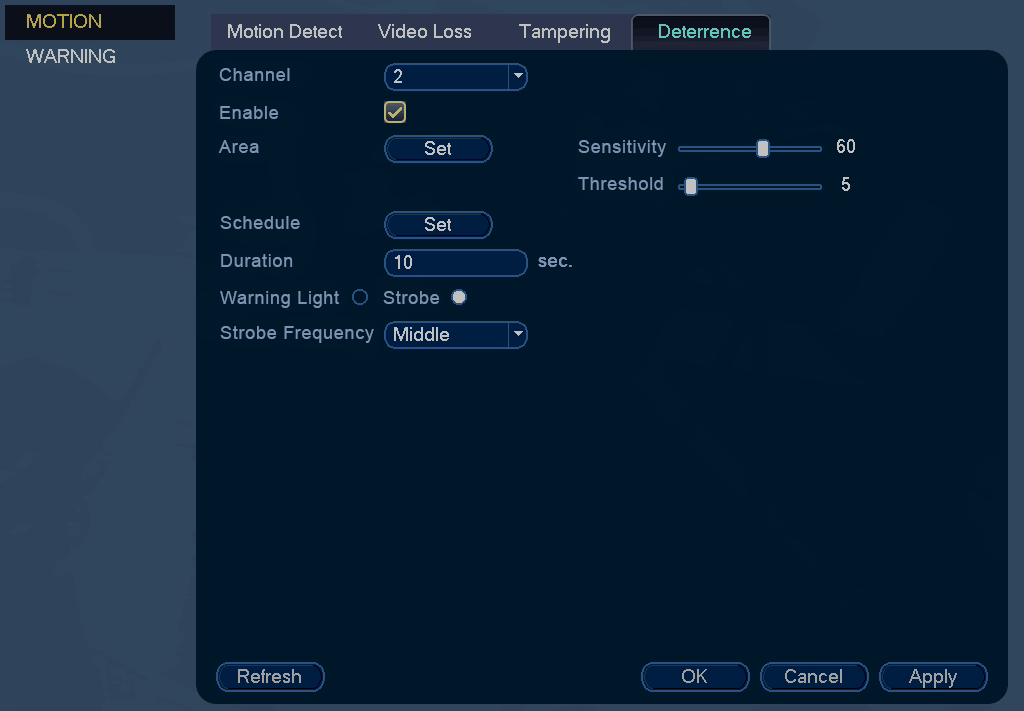
- Haga clic en la casilla Enable para activar el sistema de disuasión automático de la luz de advertencia.
-
Haga clic en Set al lado de Región para configurar el área activa para la disuasión automática:

- La imagen de la cámara aparece con una cuadrícula de cuadros verdes encima. El área verde es el área activa para la disuasión.
- Haga clic, o haga clic y arrastre para agregar o quitar los cuadros del área activa.
- En el ejemplo que se muestra, solo el movimiento alrededor de la entrada activará la luz de advertencia.
- Haga clic derecho cuando haya finalizado.
- Arrastre los controles deslizantes al lado de Sensitivity y Threshold para determinar cuánto movimiento se necesita para activar la luz blanca automática. Se recomienda verificar que las cámaras no se activen por eventos no deseados.
-
Haga clic en Set al lado de Schedule para establecer un cronograma durante el cual se usará el sistema de disuasión automático:
-
El horario predeterminado está activo durante la noche, entre las 5 p. m. y las 7 a. m. Haga clic o haga clic y arrastre sobre
las partes del programa que desea agregar o quitar de la programación.
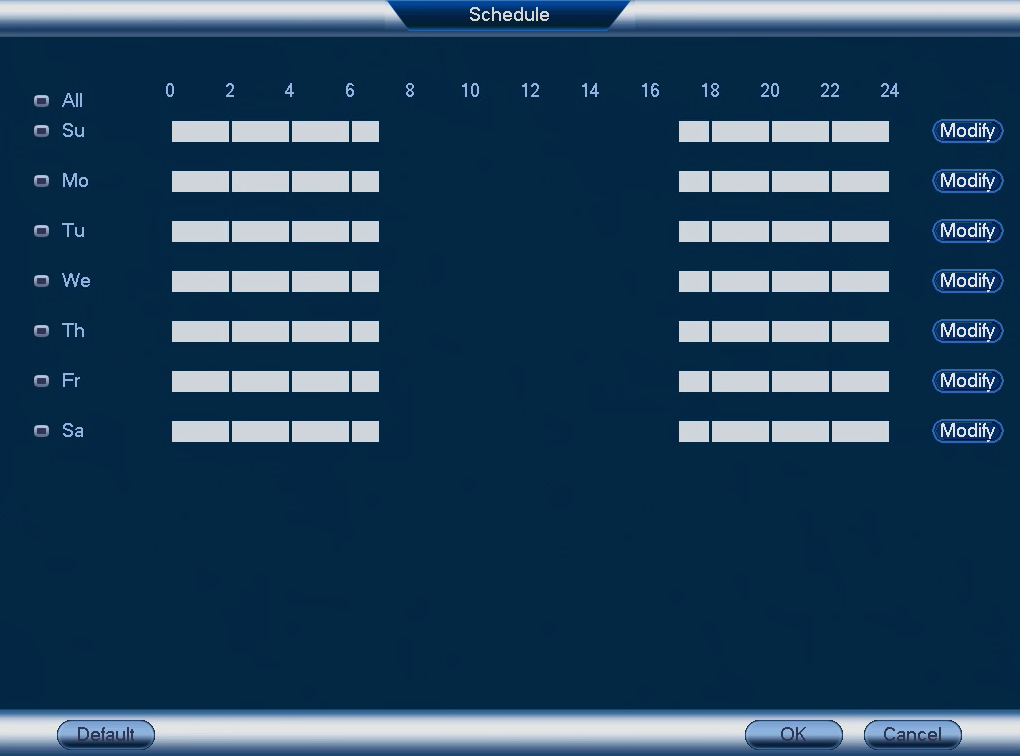
-
Haga clic
 junto a los días que desee vincular al agregar o eliminar secciones del programa o junto a All para vincular todos los días.
junto a los días que desee vincular al agregar o eliminar secciones del programa o junto a All para vincular todos los días.
-
Haga clic en Modify para introducir manualmente diferentes períodos para las horas activas del día seleccionado.
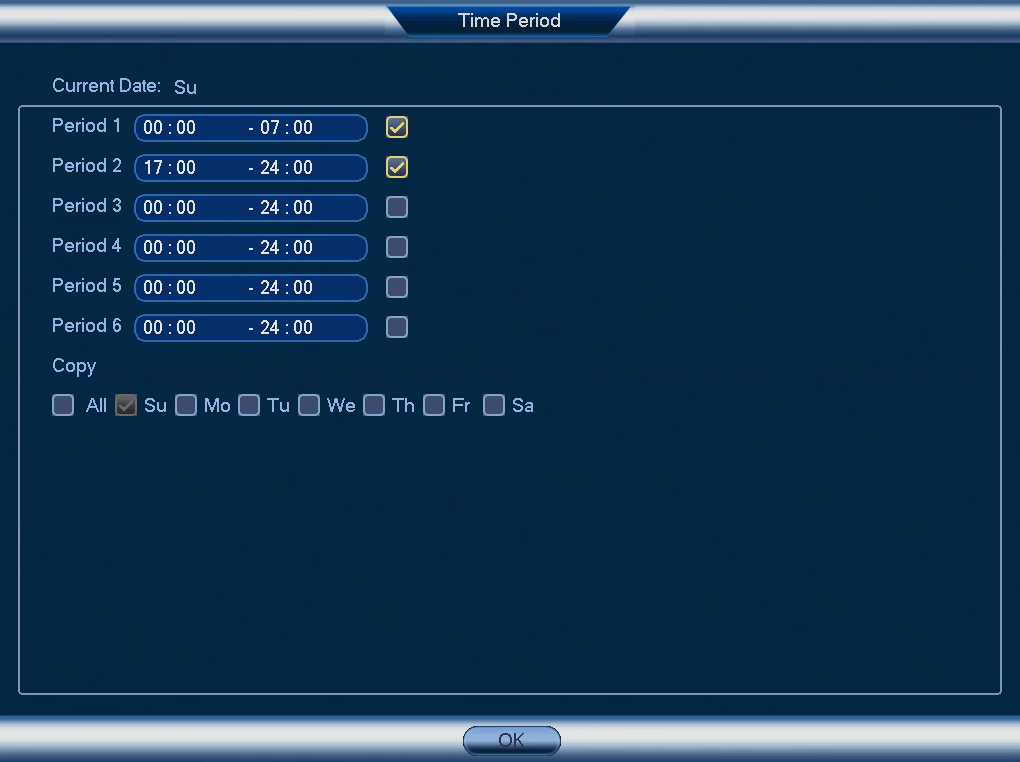
-
El horario predeterminado está activo durante la noche, entre las 5 p. m. y las 7 a. m. Haga clic o haga clic y arrastre sobre
las partes del programa que desea agregar o quitar de la programación.
- Ingrese el tiempo en segundos junto a Duration para determinar cuánto tiempo permanece encendida la luz blanca por cada evento.
- Seleccione Warning Light para una luz continua o Strobe para una luz intermitente.
- Haga clic en Apply para guardar los cambios.
- Haga clic en OK para salir.
14.3.11 Configuración de advertencias del disco duro
Las advertencias del disco duro le avisarán si se detecta un problema con el disco duro.
-
Desde el Menú principal, haga clic en
y luego haga clic en Event>Warning>HDD.
-
En Event Type, seleccione el evento del disco duro que desea configurar.
- No HDD: No se detectó ningún disco duro.
- Disk Error: Se detectó un error en el disco duro.
- Disk Full: La unidad de disco duro está llena o casi llena. Puede ingresar el porcentaje de espacio restante en el disco que activará una advertencia en Less Than (p. ej. cuando menos del 10% del disco duro está vacío se activa una advertencia). Las advertencias de disco lleno no ocurrirán si la función de sobrescritura está habilitada.
- All: Configurar advertencias para todos los eventos del disco duro.
-
Configurar la respuesta que el sistema tendrá cuando ocurra el evento seleccionado:
- Show message: Muestra un mensaje emergente en el monitor.
- Send Email: Marque para habilitar las alertas de correo electrnico. Debe configurar las alertas de correo electrnico antes de que pueda recibirlas (consulte 14.3.4 Configuración de las alertas de correo electrónico ).
- Buzzer: Marque para activar la alarma del sistema.
- Habilitar registro: Marque para habilitar registro.
- Haga clic en OK para guardar los cambios.
Para configurar las advertencias del disco duro:
14.3.12 Configuracin de advertencias de la red
Las advertencias de la red le avisarán si su sistema pierde conexión a Internet o red local o si existe un problema en la
red.
-
Desde el Men principal, haga clic en
y luego clic en Event>Warning>Network.
-
En Event Type, seleccione el tipo de evento que desea configurar.
- Net Disconnection: El sistema ha perdido conexin a la red.
- IP Conflict: Ms de un dispositivo en la red tiene la misma direccin IP.
- MAC Conflict: Ms de un dispositivo en la red tiene la misma direccin MAC.
- All: Configure respuestas para todos los eventos de la red.
-
Configure lo siguiente para el tipo de evento seleccionado:
- Enable: Marque para activar el tipo de evento seleccionado.
- Show message: Marque para mostrar un mensaje emergente cuando ocurra el evento seleccionado.
- Send Email: Marque para habilitar las alertas de correo electrnico. Debe configurar las alertas de correo electrnico antes de que pueda recibirlas (consulte 14.3.4 Configuración de las alertas de correo electrónico ).
- Buzzer: Marque para activar la alarma del sistema.
- Habilitar registro: Marque para habilitar registro.
- Haga clic en OK para guardar los cambios.
Para configurar las advertencias de la red:
14.3.13 Almacenamiento
El menú Almacenamiento le permite configurar la grabación programada y los discos duros conectados al sistema.
14.3.14 Configuración de la grabación de video programada
Puede personalizar una grabación programada según sus necesidades. Por ejemplo, puede establecer que el sistema grabe continuamente
durante horas de trabajo y grabe en detección de movimiento solo fuera de las horas de trabajo.
Una grabación programada personalizada ayuda a reducir la cantidad de espacio necesario en el disco duro, aumentando el tiempo
para que su sistema pueda conservar las grabaciones.
Para configurar el calendario de grabación de video:
-
Desde el Menú principal, haga clic en
y luego haga clic en Storage>Schedule>Record.
- En Channel, seleccione el canal que desea configurar o seleccione All.
-
Configure la programación según sea necesario:
- Marque Continuous o Motion para seleccionar el tipo de grabación que desea configurar.
- Haga clic y arrastre en cada día para personalizar la grabación programada. La programación está configurada como una cuadrícula, con cada bloque que representa una hora.
-
Haga clic en
al lado de Todos para vincular las programaciones de grabación para todos los días. El ícono de un día cambia a
cuando los días son vinculados. También puede hacer clic en la casilla al lado de días individuales para vincularlos entre sí. Si la grabación programada está vinculada, los cambios realizados a uno de los días aplicarán a cada día que se vincule.
-
Haga clic en
para desactivar todas las grabaciones del tipo seleccionado en el día seleccionado.
-
Haga clic en
si necesita establecer una programación más exacta con precisión de minutos.
- Haga clic en OK para guardar los cambios.
14.3.15 Configuración de la pregrabación
El sistema puede pregrabar videos en caso de detección de movimiento.
-
Desde el Menú principal, haga clic en
y luego haga clic en Storage>Schedule>Record.
- En Channel, seleccione la cámara que desea configurar o seleccione All.
- En PreRecord, seleccione la duración de la pregrabación.
- Haga clic en OK para guardar los ajustes.
Para configurar la pregrabación:
14.3.16 Configuración de la programación de imágenes instantáneas
Puede configurar una programación para la grabación de imágenes instantáneas de las cámaras.
Para configurar la programación de las imágenes instantáneas:
-
Desde el Menú principal, haga clic
y luego clic en Storage>Schedule>Snapshot.
- En Channel, seleccione el canal que desea configurar o seleccione All.
-
Configure la programación según sea necesario:
- Marque Continuous o Motion para seleccionar el tipo de grabación que desea configurar.
- Haga clic y arrastre cada día para personalizar la grabación programada. La programación está configurada como una cuadrícula, cada bloque representa una hora.
-
Haga clic en
al lado de Todos para vincular las programaciones de grabación para todos los días. El ícono de un día cambia a
cuando es vinculado. También puede hacer clic en la casilla al lado de días individuales para vincularlos entre sí. Si la grabación programada está vinculada, los cambios realizados a uno de los días aplicarán a cada día que se vincule.
-
Haga clic en
para desactivar todas las grabaciones del tipo seleccionado en el día seleccionado.
-
Haga clic en
si necesita establecer una programación más exacta con precisión de minutos.
- Haga clic en OK para guardar los cambios.
14.3.17 Configuración de grupos de discos duros (Avanzado)
Los grupos de discos duros le permiten equilibrar las grabaciones entre múltiples discos duros. Por ejemplo, puede grabar
los canales 1 a 4 en un disco duro y 4 a 8 en un segundo disco duro. Esto puede reducir el nivel de desgaste de los discos
duros y prolongar su vida.
-
En el Menú principal, haga clic en
y luego clic en Storage>HDD Advance>HDD Setting.
-
En HDD Group, asigne un grupo a cada disco duro. Para configurar dos grupos de discos duros, asigne un disco duro al grupo 1 y el otro
al grupo 2.
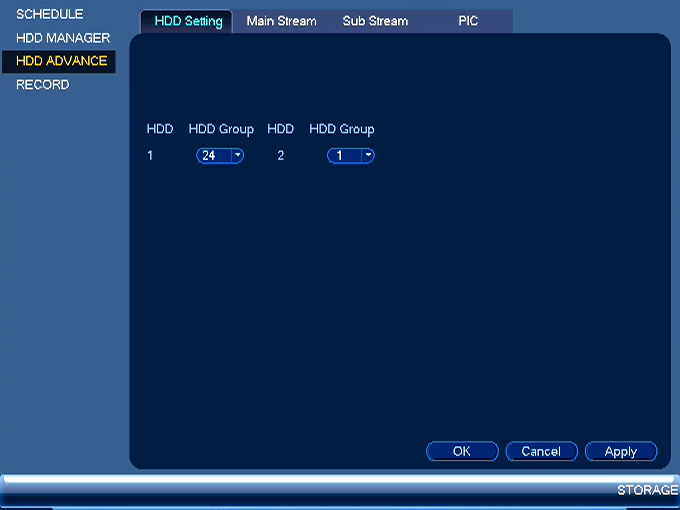
- Haga clic en OK. El sistema se reiniciará para aplicar los cambios.
- Cuando el sistema se reinicie, debe decidir qué canales se grabarán en cada grupo de discos duros.
-
En el Menú principal, haga clic en
y luego clic en Storage>HDD Advance>Main Stream. Para cada canal, seleccione el grupo de disco duro en que desea grabar el video con transmisión principal (alta calidad) y luego haga clic en Apply.
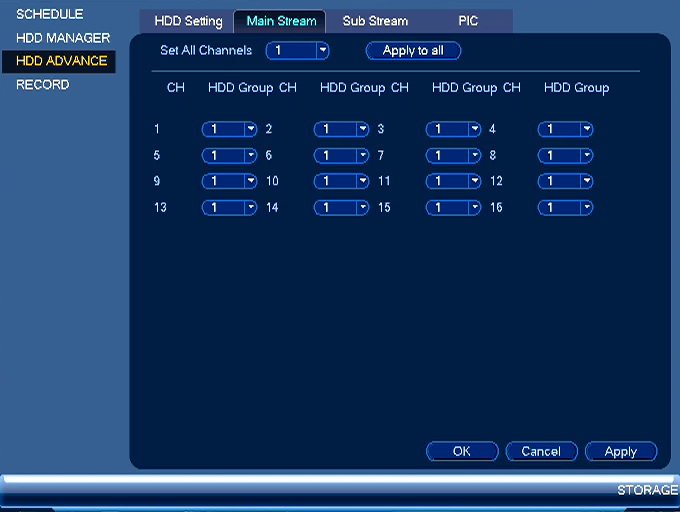
-
Haga clic en la pestaña Sub Stream. Para cada canal, seleccione el grupo de disco duro en que desea grabar el video con transmisión secundaria (menor calidad)
y luego haga clic en Apply.
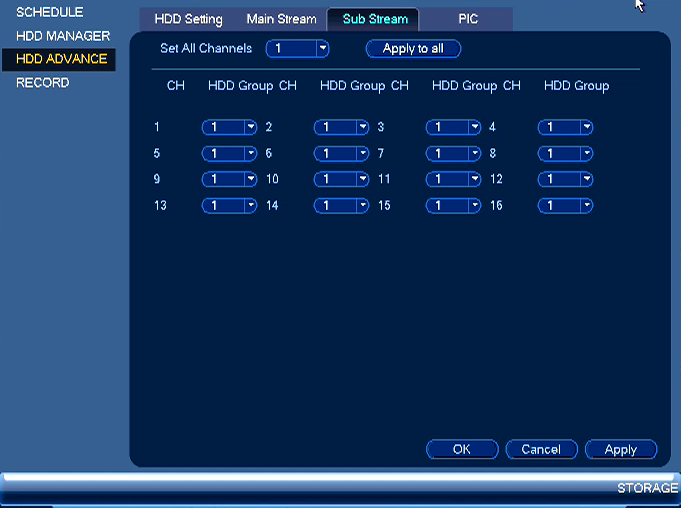
-
Haga clic en la pestaña Pic. Para cada canal, seleccione el grupo de disco duro en el que desea grabar las fotos instantáneas y luego haga clic en Apply.
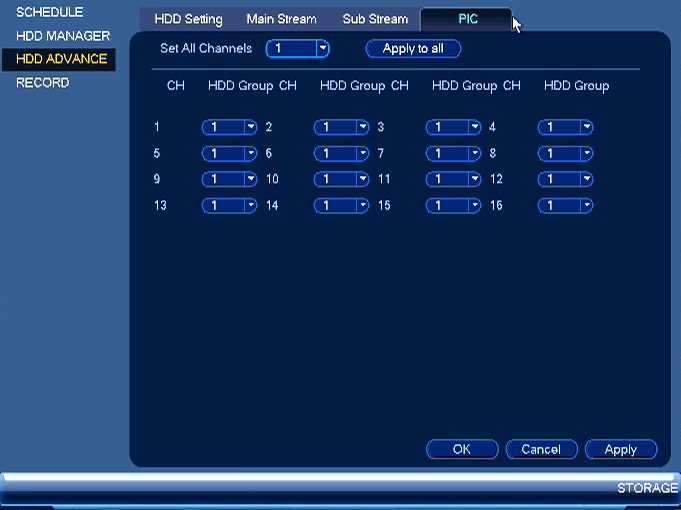
Para configurar los grupos de discos duros:
14.3.18 Configuración para días feriados
Puede establecer algunos días como feriados. Los días feriados tienen una programación especial de grabación.
-
Desde el Menú principal, haga clic en
y luego haga clic en Setting>General>Holiday.
- Haga clic en Add New Holidays.
-
Configure lo siguiente:
- Holiday Name: Ingrese un nombre para este día feriado.
- Repeat Mode: Seleccione Once si el día feriado ocurrirá solamente este año o Always si el día feriado se repite cada año.
- Holiday Range: Seleccione Date para seleccionar una fecha específica, o seleccione Week para seleccionar los días feriados basados en la semana que caen.
- Haga clic en Add. Ahora que ha agregado un día feriado, se añade una configuración adicional de día feriado a la grabación programada.
Para configurar días feriados:
14.3.19 Formateo del disco duro
El menú Administrador HDD le permite formatear el disco duro. Si instala una nueva unidad de disco duro, debe formatear el
disco duro utilizando el sistema antes de poder grabar.
-
En el Menú principal, haga clic en
y luego clic en Storage>HDD Manager.
- Seleccione el disco duro que desearía formatear y luego haga clic en Format. Presione OK para confirmar.
- Haga clic en OK para guardar los cambios. El sistema se reiniciará para completar el proceso de formateo.
Para formatear el disco duro:
14.3.20 Configuración de tipo de disco duro
El sistema admite los siguientes tipos de disco duro:
- Read/Write: Disco duro para grabación normal.
- Read only: El sistema puede reproducir datos de este disco duro, pero no lo grabará.
- Mirror: El disco duro se utilizará solo para la grabación duplicada. Antes de poder usar esta función, se debe configurar la grabación duplicada.
Para configurar el tipo de disco duro:
-
En el Menú principal, haga clic en
y luego clic en Storage>HDD Manager.
- Seleccione el disco duro que desea configurar.
- Elija el tipo de disco duro en Type.
- Haga clic en OK para guardar los cambios. El sistema se reiniciará para completar esta operación.
14.3.21 Configuración de la grabación duplicada de disco duro (Avanzada)
Puede utilizarse un disco duro duplicado para hacer automáticamente la copia de respaldo de la secuencia de video grabada
en el disco duro (lectura/escritura) para grabación. Cuando se instala un disco duro de grabación duplicada, el sistema puede
configurarse para grabar cámaras en paralelo en el disco duro de grabación y en el disco duro de grabación duplicada. De este
modo, la secuencia de videos se copia automáticamente en caso de que el disco duro de grabación falle.
Cómo se duplican los discos duros:
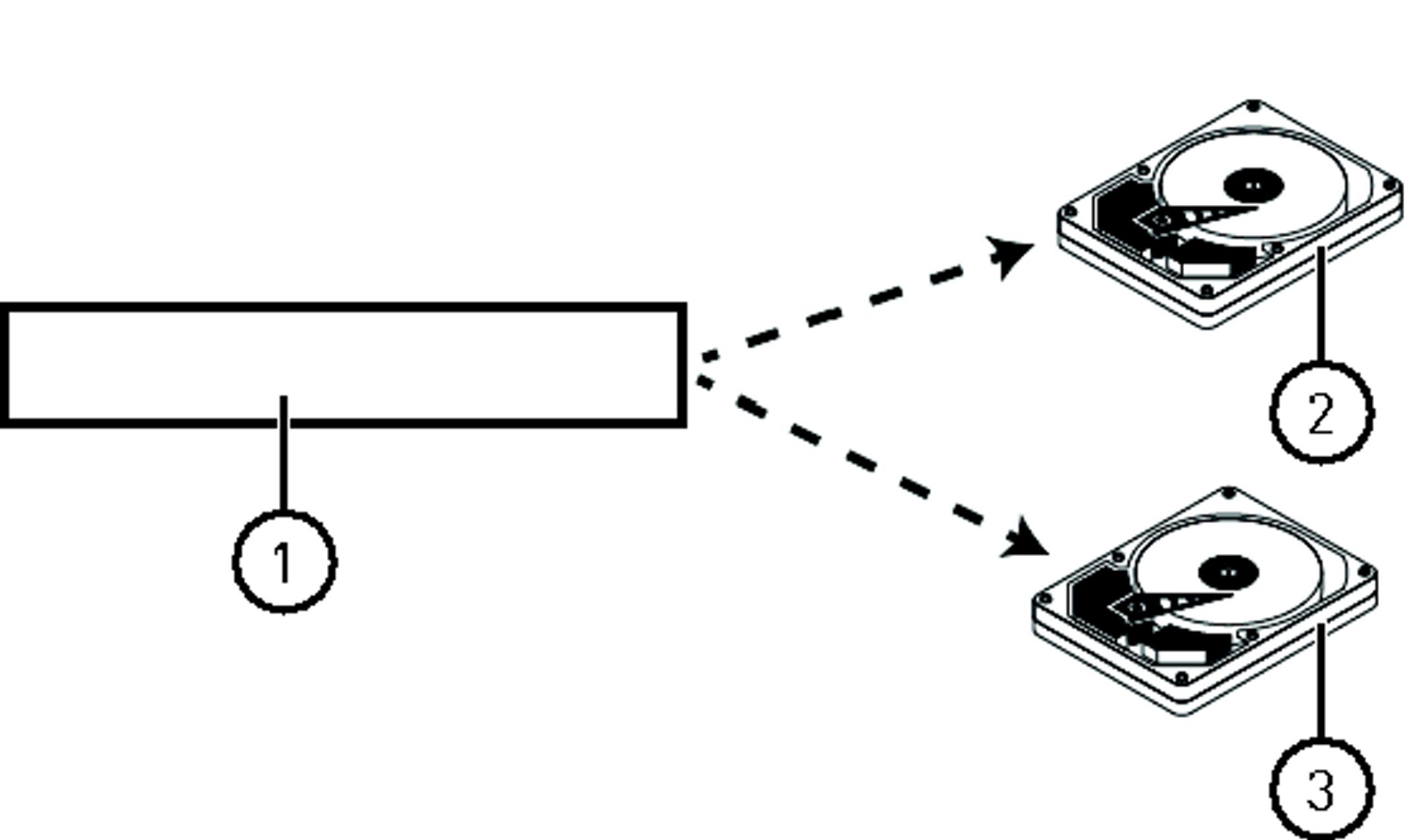
- Sistema de seguridad
- Disco duro primario
- Disco duro duplicado
-
En el Menú principal, haga clic en
y luego clic en Storage>HDD Manager.
-
Haga clic en el menú desplegable Type debajo del segundo disco duro y seleccione Mirror.
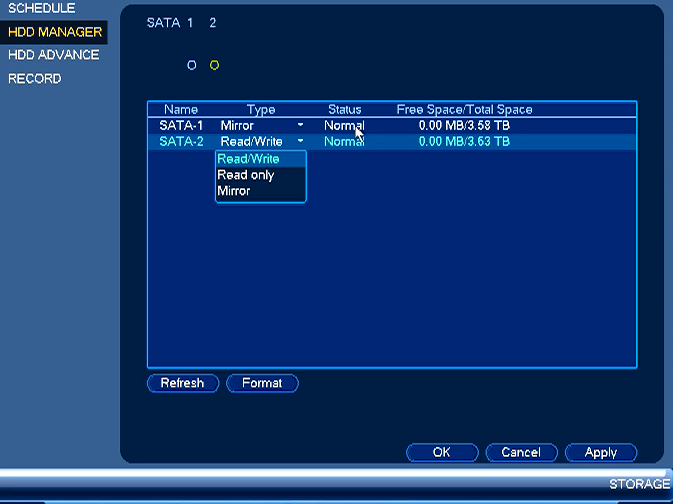
- Haga clic en OK para aplicar los cambios. Haga clic en Yes para confirmar. El sistema formateará el disco duro y se reiniciará.
-
Cuando el sistema se reinicie, haga clic en
y luego haga clic en Storage>Schedule>Record.
-
En Channel, seleccione el canal que desea activar para la grabación duplicada, luego haga clic en Mirror Repita el proceso para otros canales adicionales.
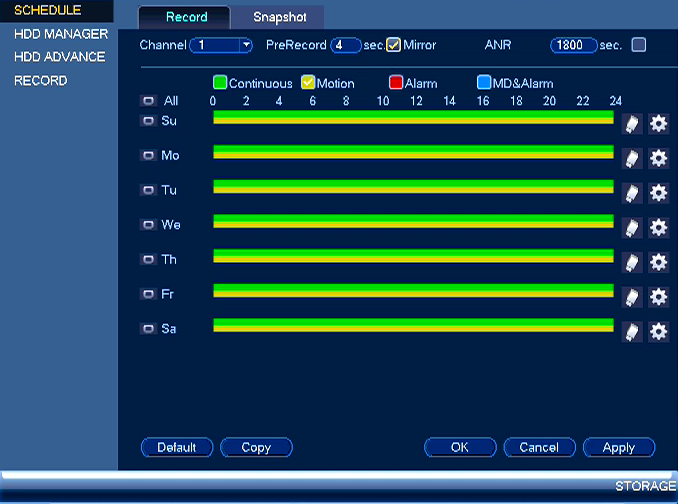
- Haga clic en OK para guardar los cambios.
Para configurar la grabación duplicada de discos duros:
14.3.22 Configuración de Ajustes generales del sistema
Puede utilizar el menú General para configurar varios ajustes del sistema.
-
Desde el Menú principal, haga clic en
y luego haga clic en Setting>General>General.
-
Configure lo siguiente:
- Device No.: Seleccione la dirección del control remoto del sistema. Consulte 7.1 Configuración de la dirección del control remoto .
- Language: Configure los idiomas del sistema. Las opciones disponibles son inglés, francés y español.
- Video Standard: Seleccione NTSC (EE. UU.) o PAL (Europa).
- HDD Full: Seleccione Overwrite para que el sistema sobrescriba las grabaciones más antiguas cuando el disco duro esté lleno o seleccione Stop Record para que el sistema deje de grabar cuando el disco duro esté lleno.
- Pack Duration: Seleccione cómo el sistema almacenará la duración (en minutos) de archivos de video. Por ejemplo, si selecciona 30 minutos, el sistema creará un nuevo archivo de video por cada 30 minutos de grabación continua.
- Instant Playback: Seleccione la cantidad de tiempo (en minutos) en que el sistema regresará cuando la reproducción instantánea esté activada en visualización en vivo.
- Auto Logout: Seleccione el tiempo de inactividad (en minutos) antes de que el sistema finalice la sesión del usuario actual.
- IPC Time Sync: Seleccione la frecuencia (en horas) en la que NVR actualizará la hora en las cámaras IP.
- Navigation Bar: Marque para habilitar la Barra de navegación que aparece a la izquierda cuando hace clic en vista en vivo.
- Startup Wizard: Marque para activar un asistente de configuración cuando inicie el sistema.
- Mouse Sensitivity: Utilice el deslizador para ajustar la velocidad del mouse.
- Haga clic en OK para guardar los cambios.
Para configurar los ajustes generales:
14.3.23 Configuración de la resolución del monitor (pantalla)
El menú Pantalla le permite configurar la resolución del monitor del sistema y otros ajustes de pantalla.
-
Desde el Menú principal, haga clic en
y luego haga clic en Setting>Display>Display.
- En Resolution, seleccione la correcta resolución para su monitor.
- Haga clic en OK para guardar los cambios. Haga clic en OK otra vez para reiniciar el sistema usando la nueva resolución.
Para configurar la resolución del monitor:
-
Desde el Menú principal, haga clic en
y luego haga clic en Setting>Display>Display.
-
Configure lo siguiente:
- Transparency: Seleccione el menú Transparencia.
- Time Display: Marque para mostrar la hora en el monitor.
- Channel Display: Marque para mostrar los nombres de canales en el monitor.
- Image Enhance: Marque para que el sistema mejore digitalmente la calidad del video en la visualización en vivo. Este ajuste no afecta las grabaciones.
- Original Scale: Configure el sistema para que muestre la verdadera relación de aspecto de las cámaras en la visualización en vivo. Esto puede añadir barras negras en la parte superior e inferior de la imagen.
- Haga clic en OK para guardar los cambios.
Para configurar otros ajustes de pantalla:
14.3.24 Guardar su configuración de sistema en una unidad Thumb USB
El sistema le permite guardar su actual configuración del sistema en una unidad Thumb USB (no incluida). Es útil si quiere
tener un respaldo de su configuración actual.
- Inserte una unidad Thumb USB (no incluida) en uno de los puertos USB.
-
Desde el Men principal, haga clic en
y luego haga clic en Setting>Config Backup.
- En Device Model, seleccione el dispositivo USB donde desea guardar la configuración.
- Haga clic en EXPORT para guardar su configuracin actual del sistema.
Para guardar la configuración del sistema en una unidad Thumb USB:
- Inserte una unidad Thumb USB (no incluida) con una configuración de sistema guardada en uno de los puertos USB.
-
Desde el Men principal, haga clic en
y luego haga clic en Setting>Config Backup.
- En Device Model, seleccione el dispositivo USB.
- Haga clic en la carpeta con los archivos de configuracin que desea restaurar. Las carpetas con los archivos de configuracin se denominan Config. y luego la hora y fecha de configuracin es guardada (p.ej. Config_20140425103727).
- Haga clic en Import para restaurar la configuración del sistema.
- Presione OK para confirmar. El sistema se reiniciar para completar la operacin.
Para restaurar una configuracin de sistema guardada:
14.3.25 Configuración del sistema con los ajustes predeterminados de fábrica
El menú de Predeterminado le permite reiniciar el sistema con las configuraciones predeterminadas de fábrica.
-
Desde el Menú principal, haga clic en
y luego clic en Setting>Default.
- Marque los menús que desea restablecer con las configuraciones predeterminadas.
- Haga clic en OK.
Para reiniciar el sistema con las configuraciones predeterminadas de fábrica:
14.3.26 Actualizacin de firmware desde USB
Las actualizaciones de firmware proporcionan caractersticas mejoradas. El sistema buscar automticamente actualizaciones de
firmware si est conectado a Internet. El sistema tambin admite actualizaciones de firmware desde una unidad Thumb USB (no
incluida).
- Descargue la actualizacin de firmware desde www.lorex.com/support .
- Extraiga el archivo de firmware y copie el firmware en una unidad Thumb USB en blanco.
- Inserte la unidad Thumb USB en un puerto USB en el sistema.
-
Haga clic derecho y luego haga clic en Main Menu. Haga clic en
>Setting>Upgrade.
- Haga clic en Upgrade.
- Seleccione el archivo firmware en la unidad USB y haga clic en Start.
Para actualizar firmware desde una unidad USB:
14.4 Apagado
Utilice el menú de Apagado para apagar, restablecer o cerrar sesión del sistema.
- En la visualización en vivo, haga clic con el botón derecho y luego seleccione en Main Menu.
- Ingrese el nombre de usuario del sistema y la contraseña, y haga clic en OK.
-
Haga clic en
>Shutdown.
-
Seleccione uno de los siguientes:
- Logout: Finalice sesión de la cuenta que está actualmente activa.
- Shutdown
- Restart
Para acceder al menú de Apagado:


























